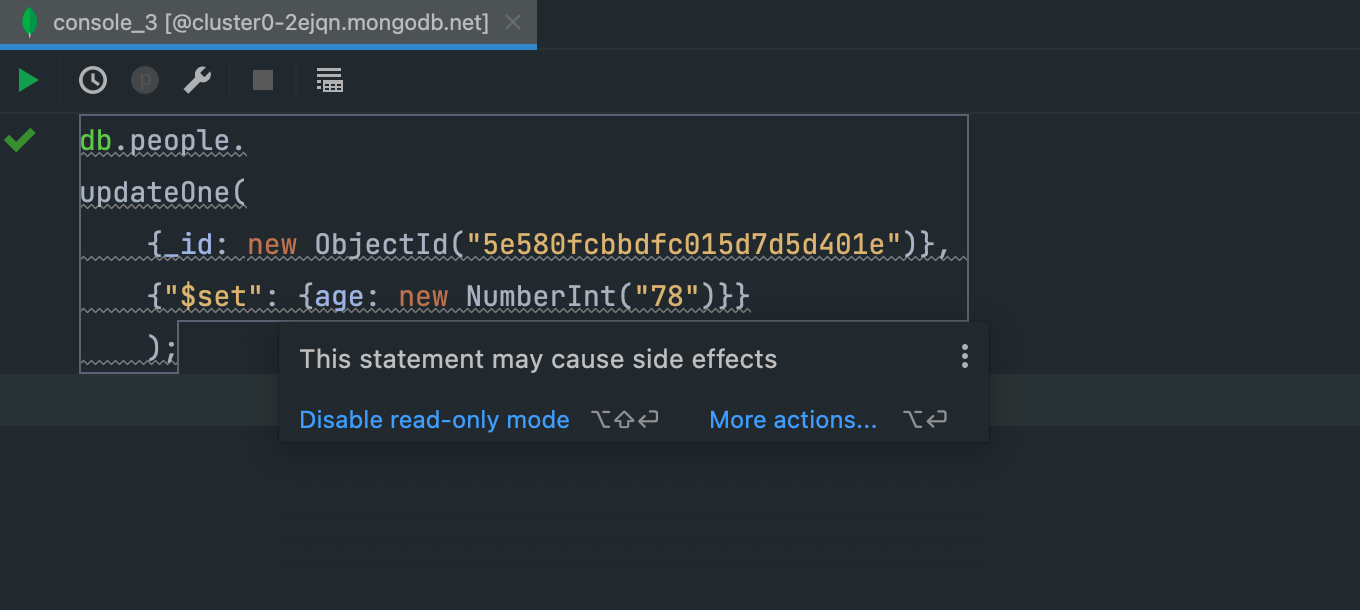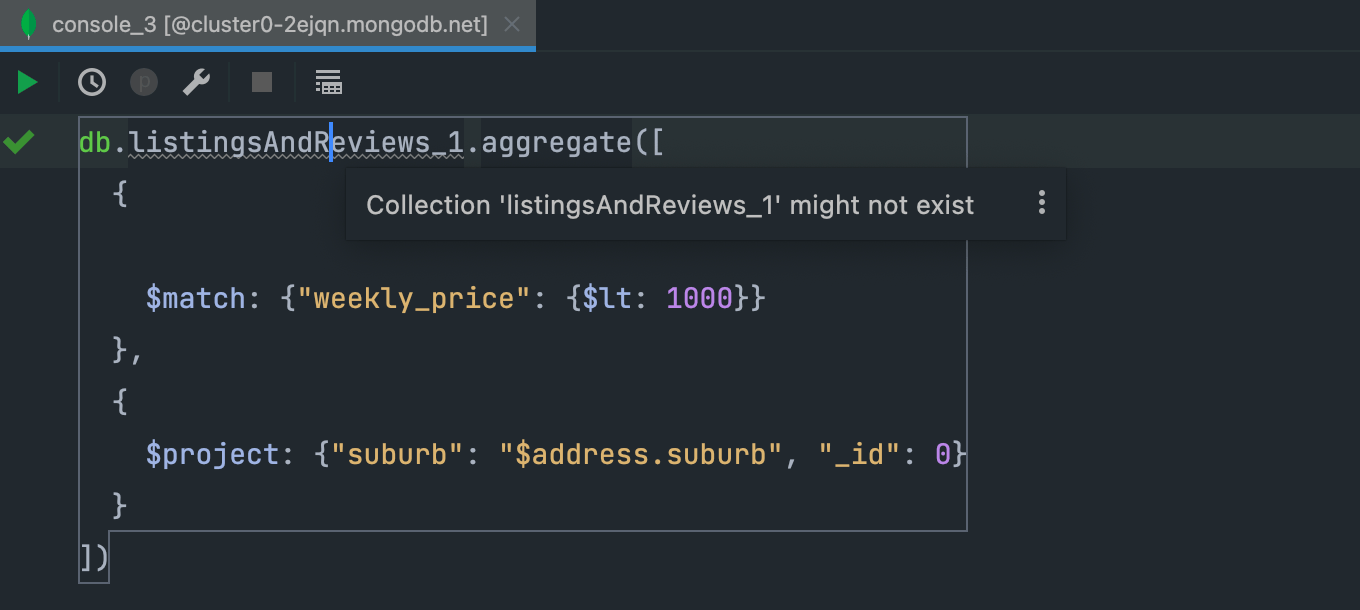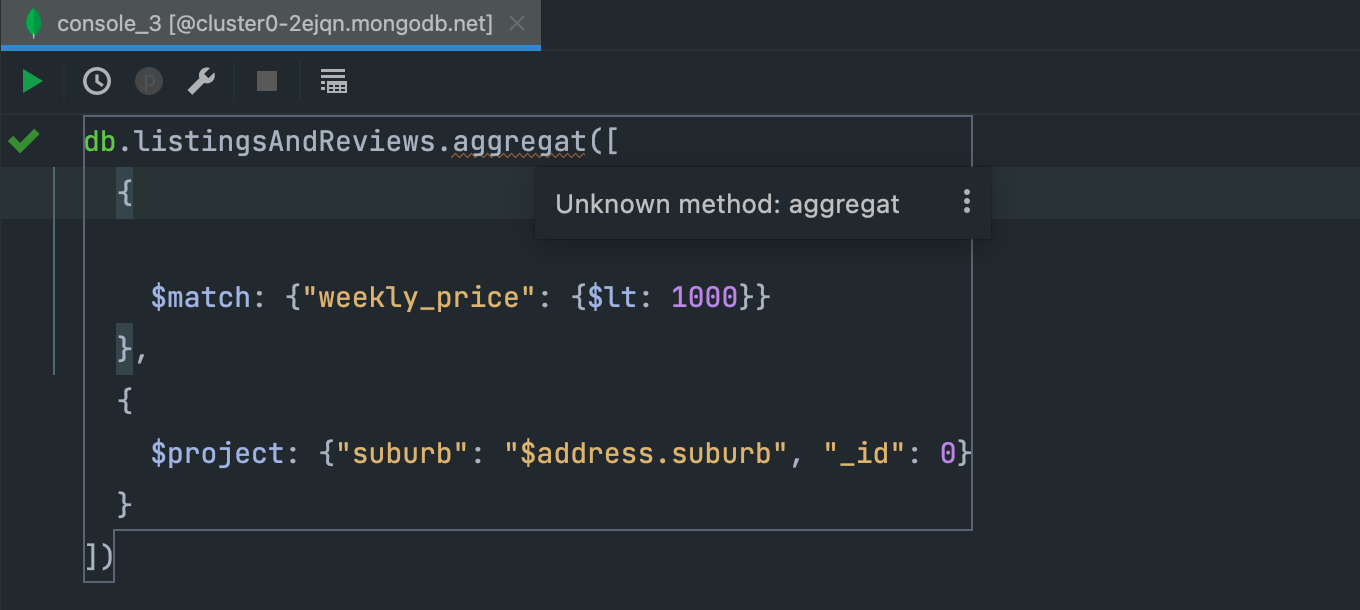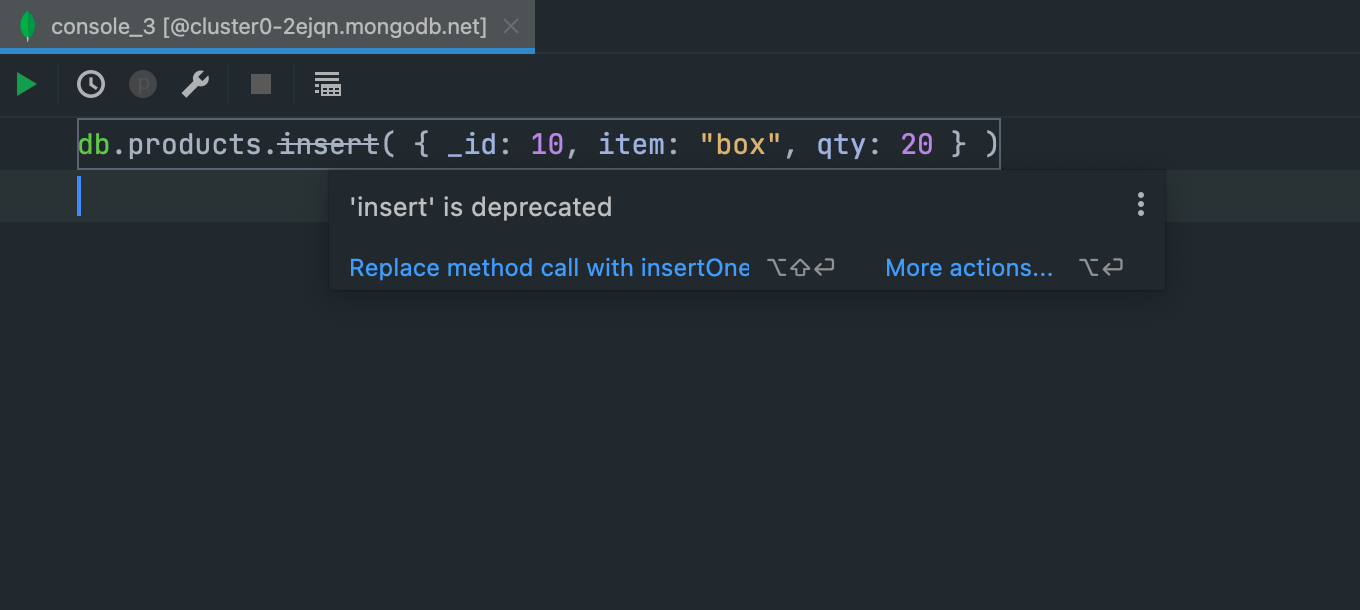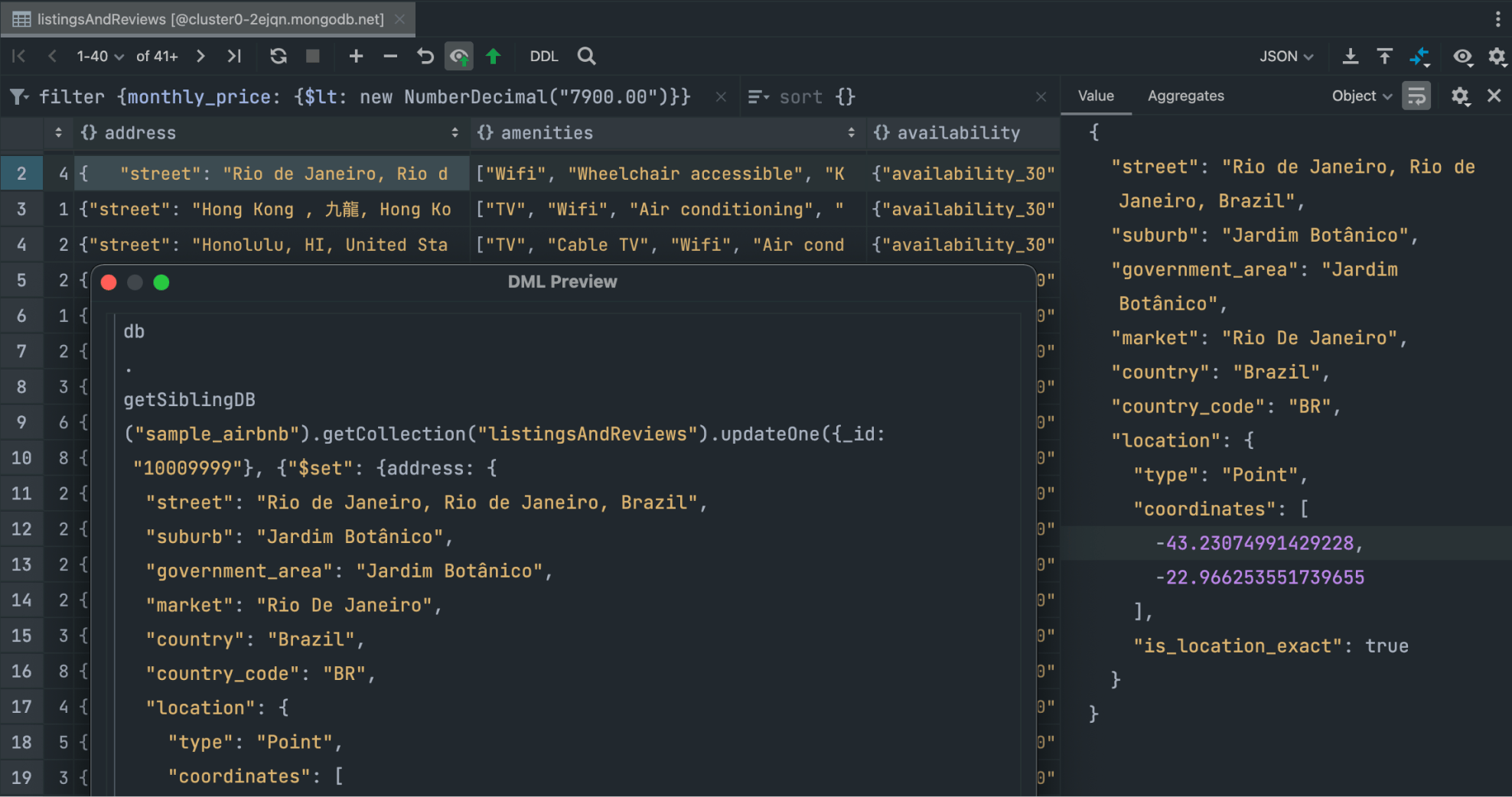
Умный редактор данных
В DataGrip есть умный редактор коллекций, через который удобно добавлять, удалять и редактировать поля и документы. Все запросы, которые DataGrip выполняет при обновлении коллекций, фиксируются в логе. С его помощью вы всегда можете применить те же изменения к другой базе данных. Экстрактор данных DataGrip поддерживает множество форматов, включая CSV, JSON, XML и другие. Вы можете создавать свои собственные форматы, такие как Markdown или обычный текстовый формат.
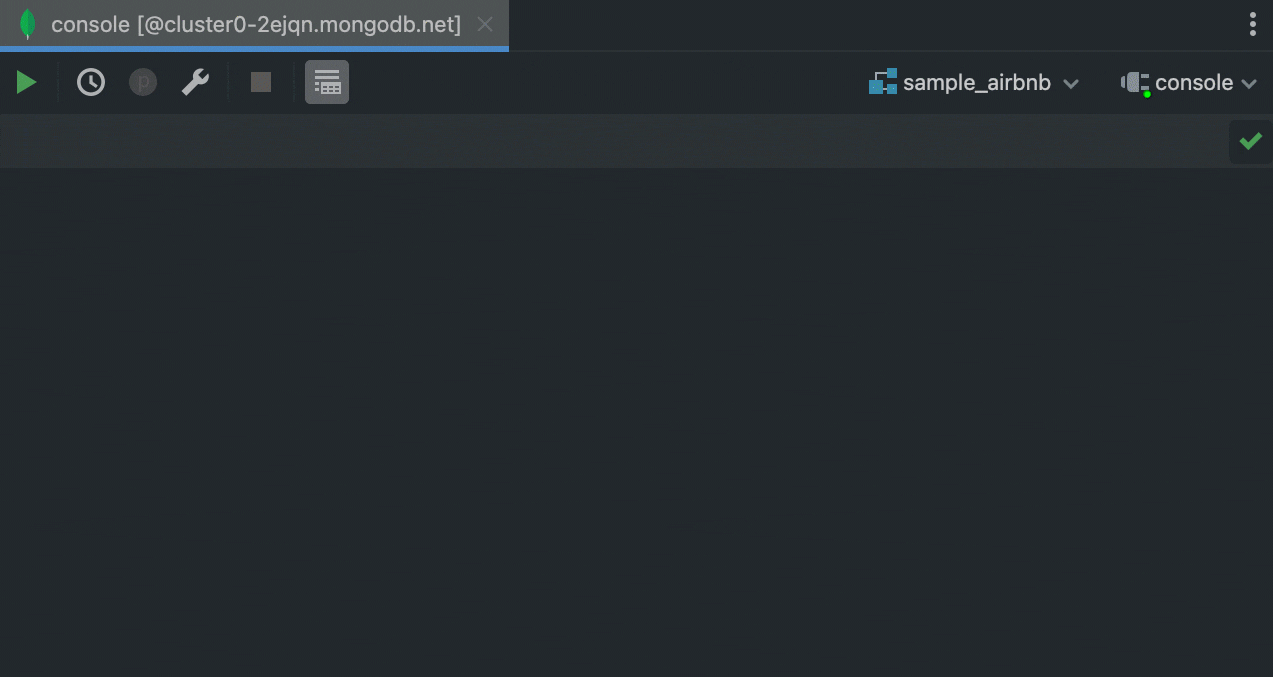
Мгновенная помощь в написании кода
Как правило, большую часть времени разработчики заняты написанием кода. Умные возможности DataGrip, такие как автодополнение, шаблоны кода, форматирование, рефакторинги и различные исправления, помогают писать код быстрее. Концентрируйтесь на логике, а не на том, что нужно печатать.
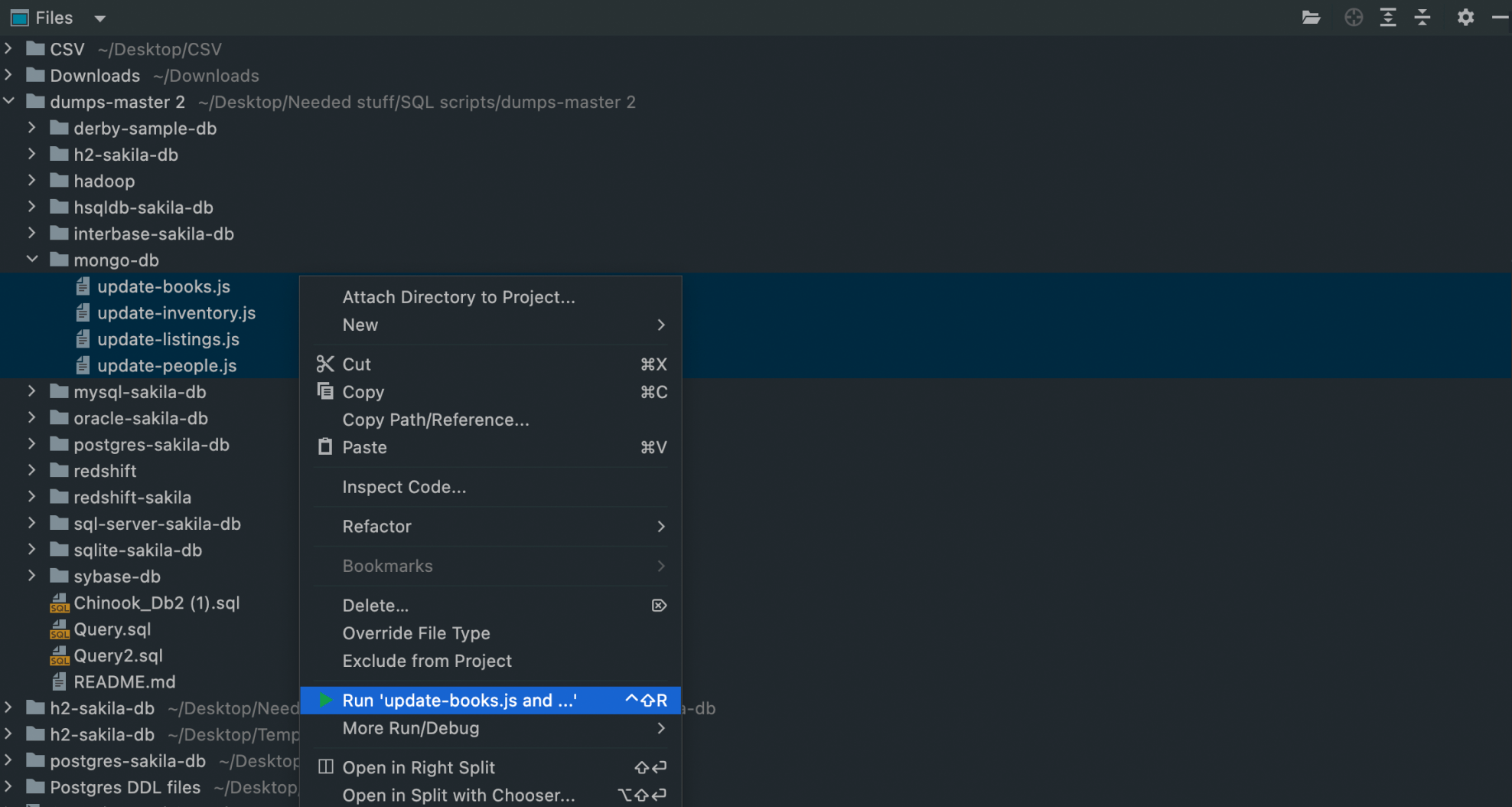
Удобная работа с файлами
Если вы предпочитаете хранить скрипты MongoDB локально, в вашей рабочей директории могло скопиться немало скриптов. В DataGrip для этого предусмотрен удобный интерфейс. Прикрепляйте папки со своего компьютера, связывайте их с источниками данных, запускайте скрипты в контексте нескольких баз данных и используйте встроенную интеграцию с Git.
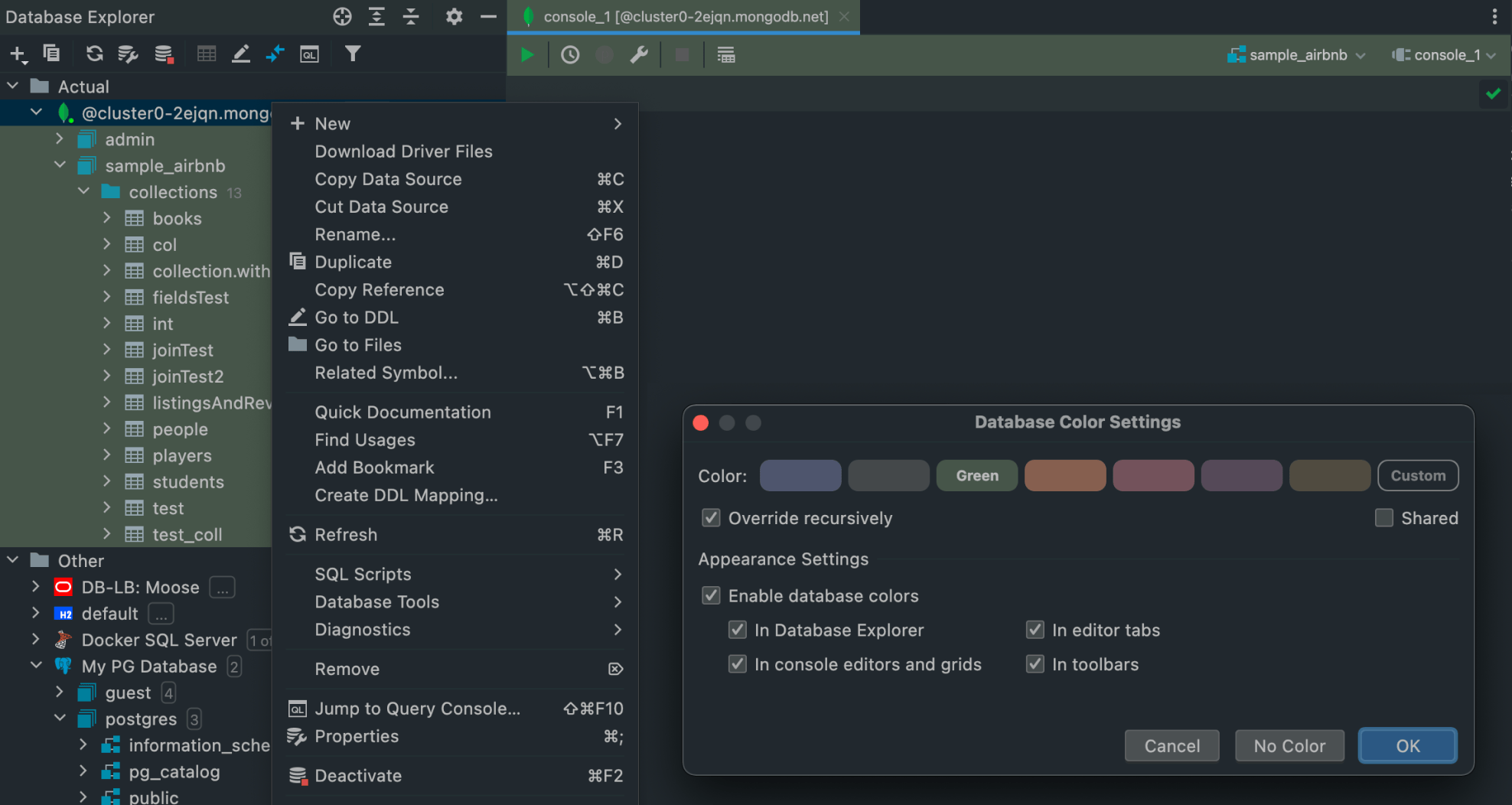
Возможности индивидуальной настройки
Интерфейс DataGrip легко настраивается под ваши предпочтения. Вы можете выбрать одну из предложенных цветовых схем или создать свою, разметить источники данных разными цветами и настроить собственный набор сочетаний клавиш.
DataGrip
для разработчиков MongoDB
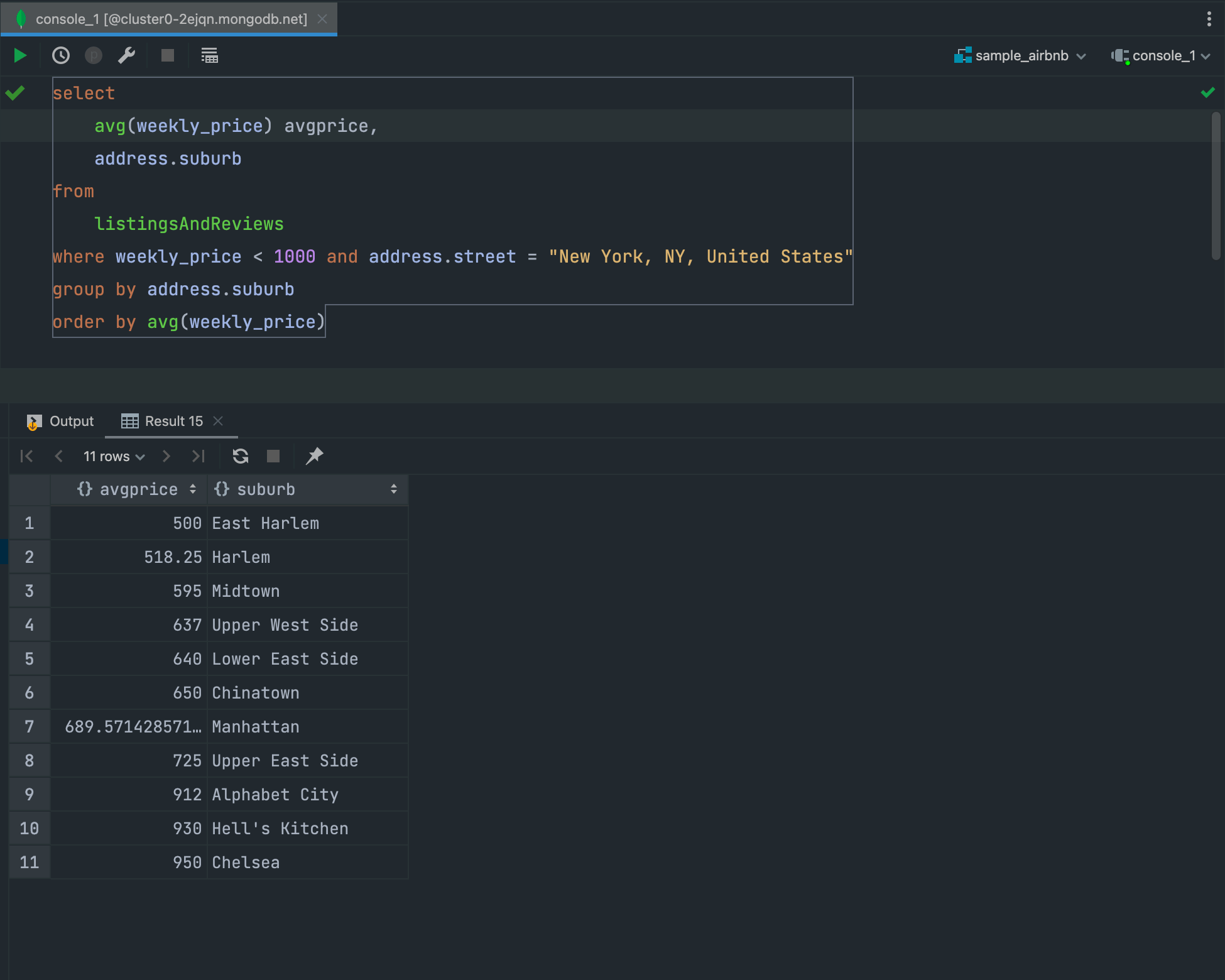
SQL для MongoDB
Вы можете использовать SQL для запросов к MongoDB. Мы написали транслятор SQL в JavaScript.
Работают только запросы SELECT и предложения JOIN, WHERE, GROUP BY, HAVING, ORDER BY, LIMIT, OFFSET.
Подробнее обо всех доступных возможностях читайте здесь.
В контекстном меню есть две опции: Copy JS Script to clipboard и Show JS Script. Вы можете отредактировать запрос и запустить его в окне JS Script Preview.
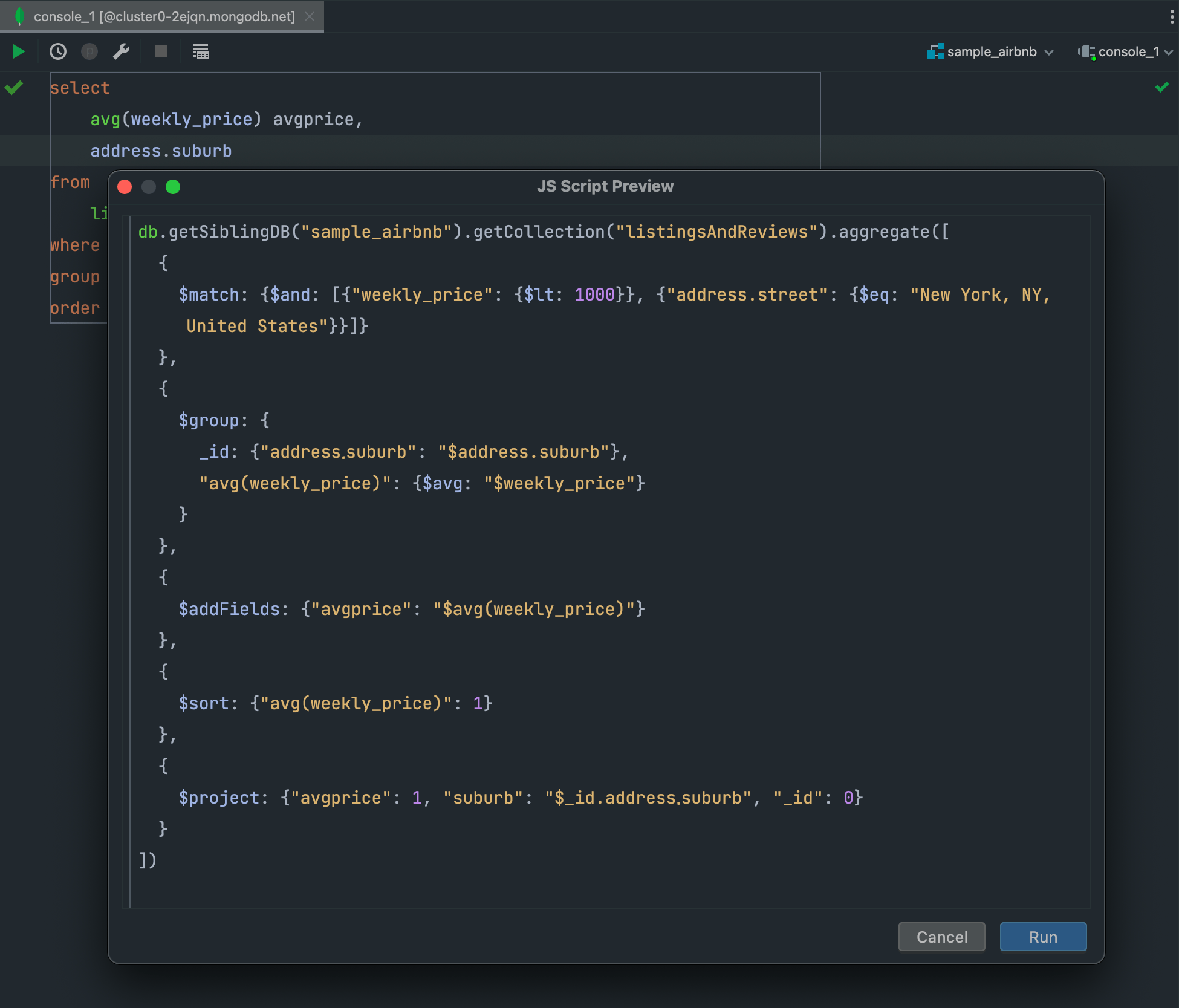

Поддержка MongoDB Shell
Большинство команд, которые можно запустить в MongoDB Shell, также доступны в DataGrip. Они работают точно так же, как в MongoDB. Эта возможность возникла в результате сотрудничества команд разработки MongoDB и JetBrains.
Подробнее о доступных возможностях читайте в нашем блоге.
Настройка DataGrip для работы
с MongoDB
Шаг 1. Подключение к базе данных
Для подключения к базе данных MongoDB нужен JDBC-драйвер: он скачивается автоматически при тестировании соединения. В дополнение к основным учетным данным, которые необходимы для подключения (URL-адрес, имя пользователя, пароль и др.), вы можете настроить некоторые свойства нового источника данных MongoDB:
- Для источника данных можно выбрать режим «только чтение». В этом режиме IDE понимает, какие запросы повлекут изменения, и подчеркивает их. При запуске таких запросов DataGrip покажет предупреждение.
- Проверяйте состояние соединения и автоматически отключайтесь от источника данных.
- Укажите SQL-запрос, который будет выполняться каждый раз при установке соединения.
- Вы можете настроить автоматическое обновление дерева базы данных после выполнения запросов, которые меняют структуру базы данных.
- При необходимости можно настроить SSH/SSL.
- Задайте часовой пояс (по умолчанию используется UTC).
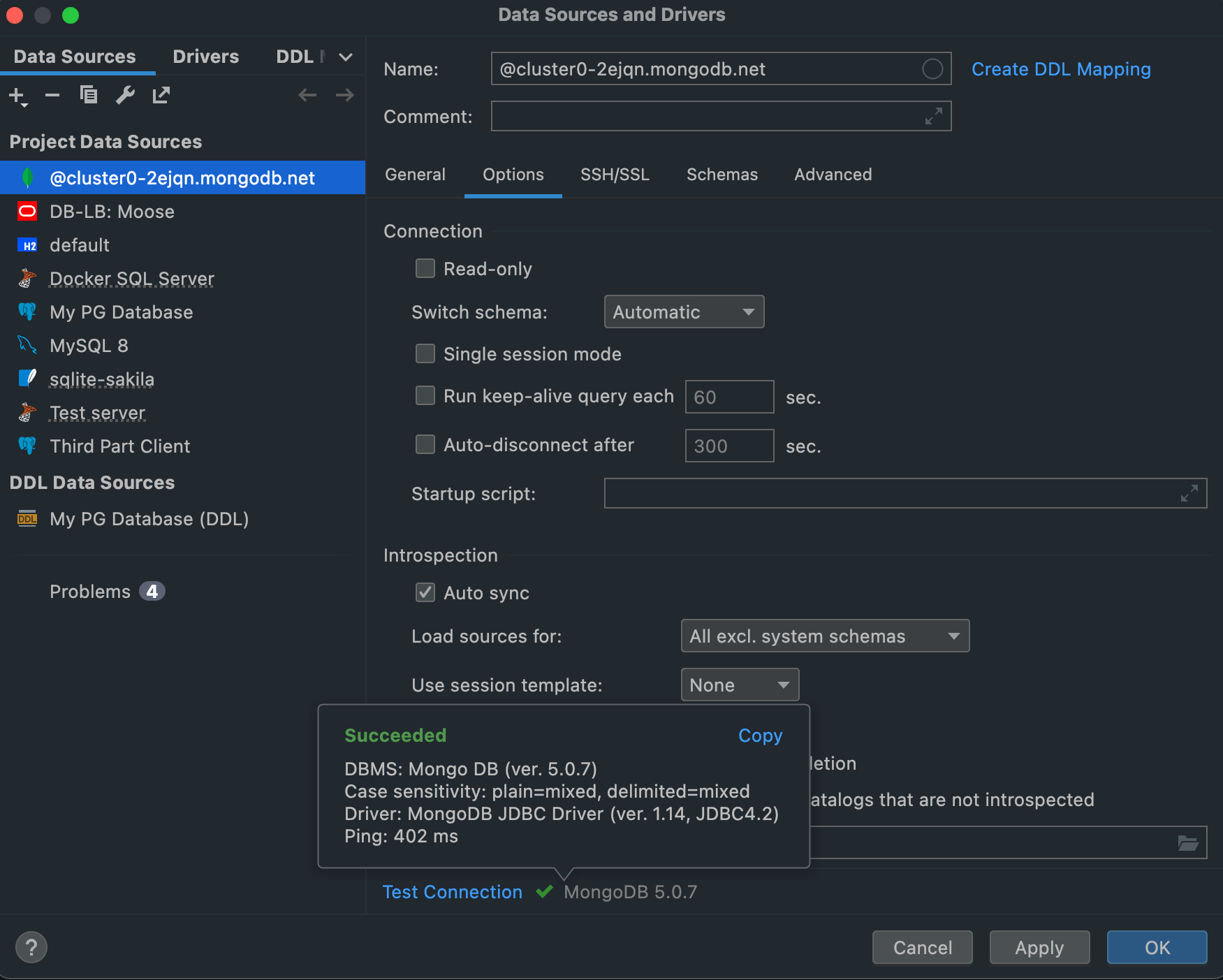
Шаг 2. Просмотр объектов базы данных
После подключения к одной из баз данных MongoDB список объектов появится в проводнике баз данных (панель слева). Вы сможете отфильтровать объекты и выбрать, какие базы данных следует отображать.
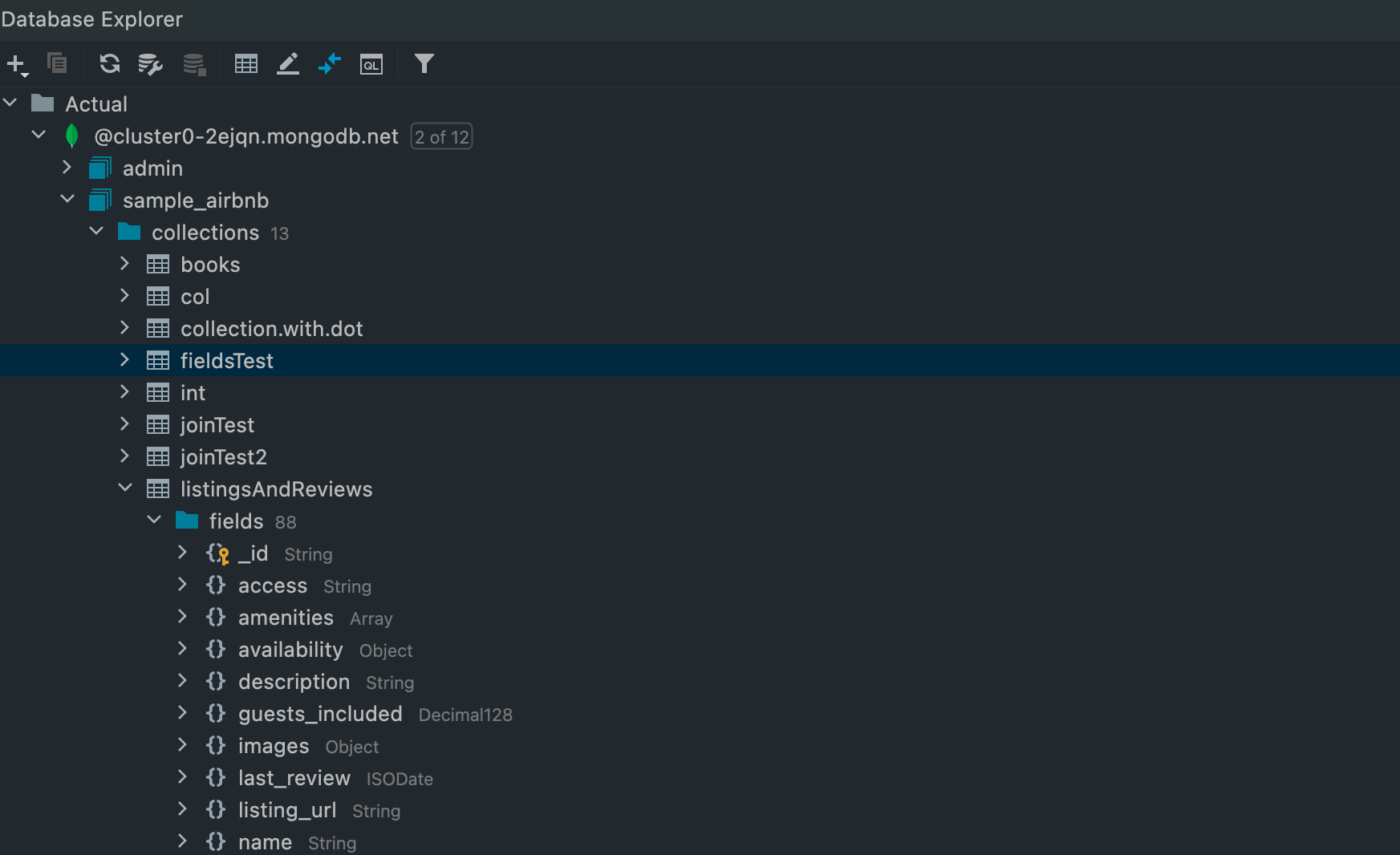
Шаг 3. Написание запроса
DataGrip поможет обнаружить возможные ошибки и проблемы до того, как вы скомпилируете и запустите запрос. Вот несколько примеров того, как DataGrip помогает находить ошибки.